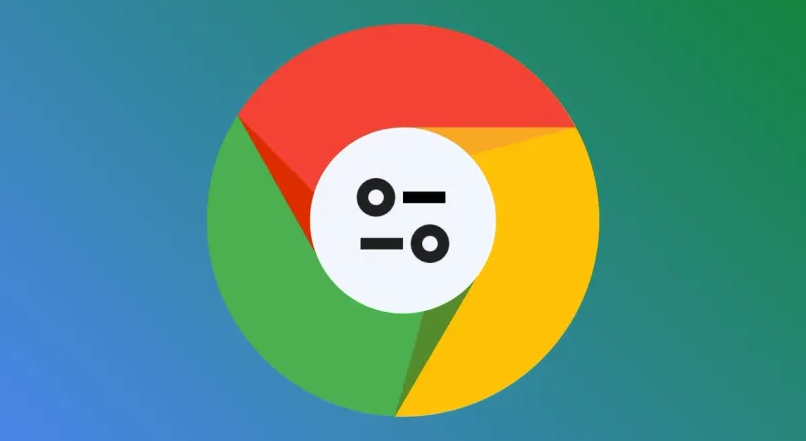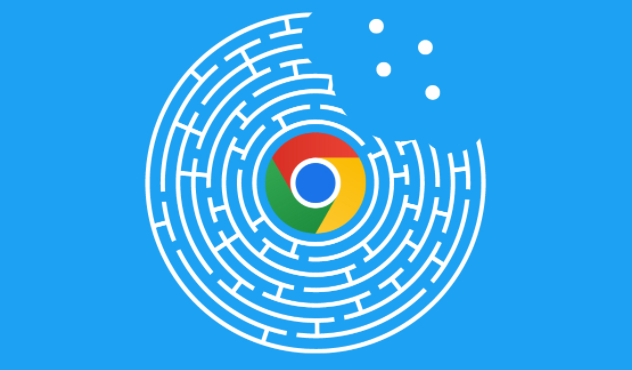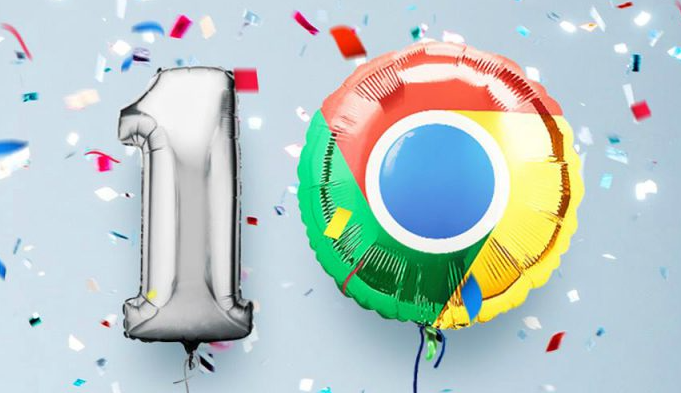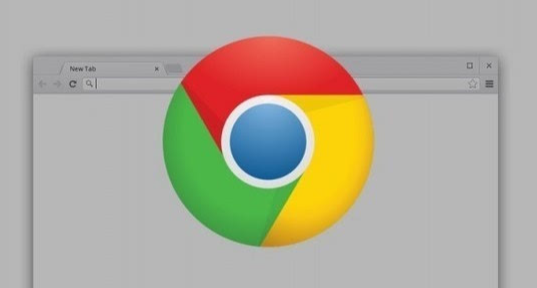谷歌浏览器下载文件夹自定义设置教程
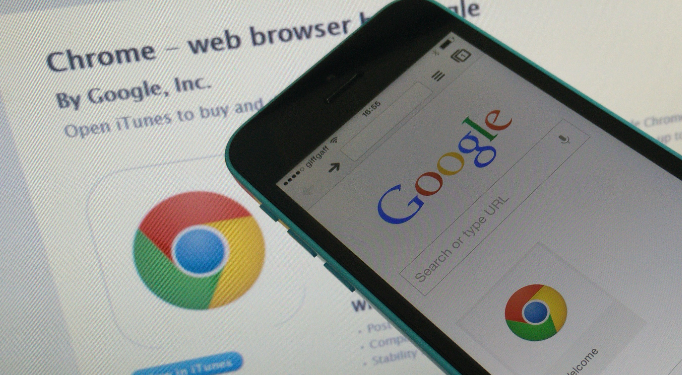
打开谷歌浏览器,点击右上角三个竖着的圆点(菜单按钮),在下拉菜单中选择“设置”。进入设置页面后,在左侧菜单中找到并点击“下载内容”选项。此时右侧会显示当前的下载路径信息,点击“更改”按钮,在弹出的文件夹选择窗口里浏览并选中目标文件夹,确认后所有新下载的文件都将自动保存至此位置。
若不想改变默认路径或需要为单个文件灵活指定位置,可采用手动选择方式。按住Alt键的同时点击下载链接,可直接弹出“另存为”对话框进行自定义保存;或者在点击链接瞬间迅速按下Ctrl键(Windows系统)/Command键(Mac系统);最稳妥的方法是右键点击链接后选择“将链接另存为...”,这三种方法均支持单独设置每个文件的存储路径。
完成路径修改后,可通过多种方式快速访问已下载文件。按Ctrl+J(Windows/Linux)或Command+J(Mac)组合键直接打开下载页面查看记录;也可从菜单栏进入“下载内容”界面管理历史任务;还可以在“下载内容”设置页点击路径旁的“打开”按钮,立即跳转到对应的物理文件夹。
建议将下载目录设置在非系统盘(如D盘新建专用文件夹),避免占用C盘空间影响系统运行。定期清理无用文件并注意安全提示,尤其是.exe等可执行程序需确认来源可靠性。
通过上述步骤,用户既能统一管理默认下载位置,又能灵活处理特殊文件的存储需求。关键在于根据实际使用习惯选择合适的设置方案,并保持下载环境的整洁有序。